檢視已解決的警示
 建議變更
建議變更


您可以搜尋並檢視已解決的警示歷程記錄。
-
您必須使用登入Grid Manager 支援的網頁瀏覽器。
-
若要檢視已解決的警示、請執行下列其中一項:
-
在儀表板的「健全狀況」面板中、按一下*最近解決的警示*。
只有在過去一週觸發一或多個警示、且現在已解決時、才會顯示*最近解決的警示*連結。
-
選擇* alerts > resolved *。「已解決的警示」頁面隨即出現。根據預設、會顯示上週觸發的已解決警示、其中最新觸發的警示會先顯示。此頁面上的警示先前會顯示在「目前警示」頁面或電子郵件通知中。
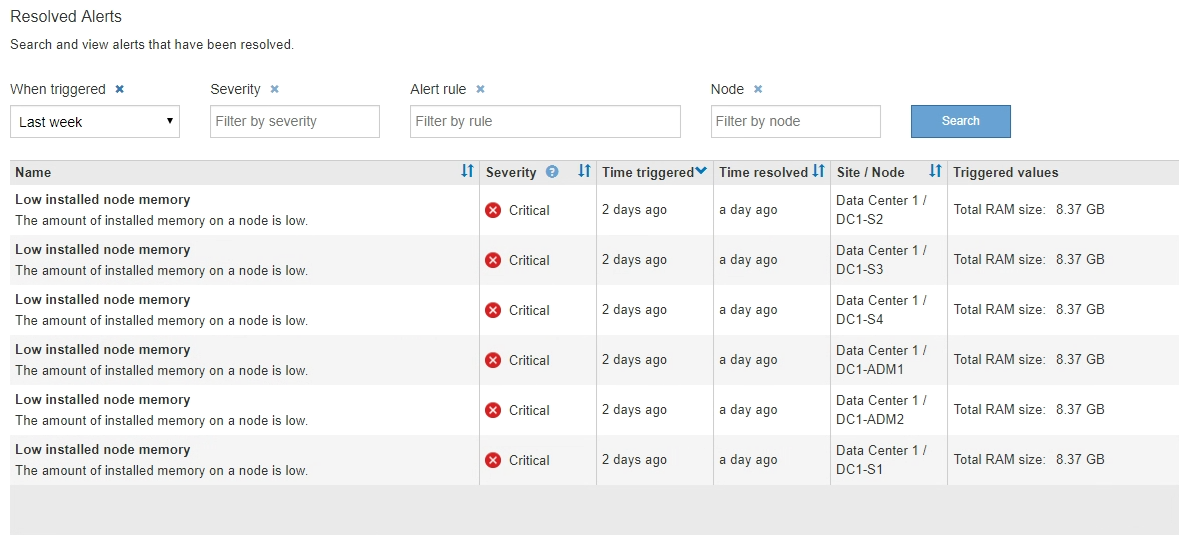
-
-
檢閱表格中的資訊。
欄標題 說明 名稱
警示名稱及其說明。
嚴重性
警示的嚴重性。
-
重大
 :存在異常情況、導致StorageGRID 停止執行某個節點或服務的正常作業。您必須立即解決基礎問題。如果問題仍未解決、可能會導致服務中斷和資料遺失。
:存在異常情況、導致StorageGRID 停止執行某個節點或服務的正常作業。您必須立即解決基礎問題。如果問題仍未解決、可能會導致服務中斷和資料遺失。 -
重大
 :存在影響當前操作或接近臨界警示臨界值的異常情況。您應調查重大警示並解決任何潛在問題、確保異常狀況不會停止StorageGRID 執行任何節點或服務的正常運作。
:存在影響當前操作或接近臨界警示臨界值的異常情況。您應調查重大警示並解決任何潛在問題、確保異常狀況不會停止StorageGRID 執行任何節點或服務的正常運作。 -
次要
 :系統正常運作、但存在異常狀況、如果系統持續運作、可能會影響系統的運作能力。您應該自行監控並解決不清楚的次要警示、以確保它們不會造成更嚴重的問題。
:系統正常運作、但存在異常狀況、如果系統持續運作、可能會影響系統的運作能力。您應該自行監控並解決不清楚的次要警示、以確保它們不會造成更嚴重的問題。
觸發時間
多久前觸發警示。
時間已解決
警示已解決多久。
站台/節點
發生警示的站台和節點名稱。
觸發的值
導致觸發警示的度量值。有些警示會顯示其他值、以協助您瞭解及調查警示。例如、*低物件資料儲存*警示所顯示的值、包括使用的磁碟空間百分比、磁碟空間總量、以及使用的磁碟空間量。
-
-
若要排序整個已解決警示清單、請按一下向上/向下箭頭
 在每個欄標題中。
在每個欄標題中。例如、您可能想要依*站台/節點*排序已解決的警示、以查看影響特定節點的警示。
-
您也可以使用表格頂端的下拉式功能表來篩選已解決的警示清單。
-
從*觸發時間*下拉式功能表中選取一段時間、以根據觸發時間多久來顯示已解決的警示。
您可以搜尋在下列期間內觸發的警示:
-
最後一小時
-
最後一天
-
上週(預設檢視)
-
上個月
-
任何時間段
-
自訂(可讓您指定期間的開始日期和結束日期)
-
-
從*嚴重性*下拉式功能表中選取一或多個嚴重性、以篩選特定嚴重性的已解決警示。
-
從*警示規則*下拉式功能表中選取一或多個預設或自訂警示規則、以篩選與特定警示規則相關的已解決警示。
-
從「節點」下拉式功能表中選取一或多個節點、以篩選與特定節點相關的已解決警示。
-
按一下*搜尋*。
-
-
若要檢視特定已解決警示的詳細資料、請從表格中選取警示。
此時會出現警示對話方塊。請參閱 檢視特定警示。


